
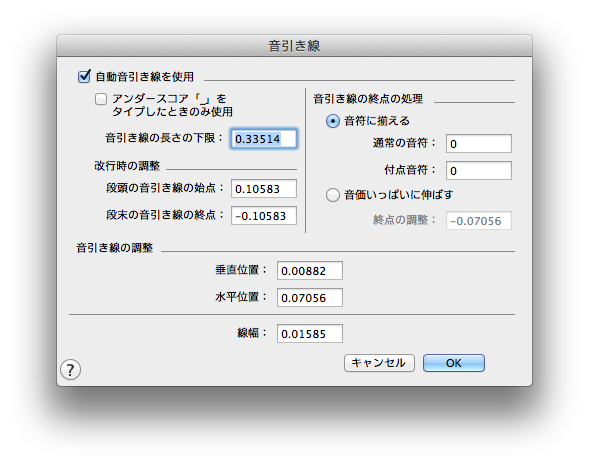
【このダイアログボックスを表示するには】
- 〔書類〕メニューから〔ファイル別オプション〕を選択し、〔歌詞〕を選択します。
- 〔音引き線の設定〕をクリックします。
【機能について】
このダイアログボックスでは、自動音引き線の機能と外観を調整します。
- 自動音引き線を使用 このボックスをチェックすると、自動音引き線がオンになり、楽譜上に歌詞を入力していくと自動的に音引き線が表示されます。このダイアログボックスの中で音引き線を調整することもできます。
- アンダースコア「_」をタイプしたときのみ使用 特定の歌詞にだけ音引き線を定義するには、このオプションにチェックを付けてから、シラブルをタイプした後でアンダーバー(_)を追加してください。これにより、そのシラブルに音引き線が指定されます。このボックスにチェックを付けない場合、歌詞の入力時に適宜、音引き線が自動的に作成されます。
- 音引き線の長さの下限 音引き線の長さの下限を指定します。歌詞と歌詞の間の距離が、ここで指定した長さに達していない場合、音引き線は自動作成されません。
- 改行時の調整:段頭の音引き線の始点・段末の音引き線の終点 〔段頭の音引き線の始点〕には、組段の初めの位置を指定します。音引き線が次の組段に渡って伸びる場合に、段の開始地点の位置合わせを調整することができます。〔段末の音引き線の終点〕には、組段の終わりの位置を指定します。音引き線が次の組段に渡って伸びる場合に、段の末尾地点の位置合わせを調整することができます。
- 音引き線の終点の処理:音符に揃える・通常の音符・付点音符 〔通常の音符〕には、付点のない音符と音引き線の終点の間の距離を指定します。〔付点音符〕には、付点音符と音引き線の終点の間の距離を指定します。
- 音価いっぱいに伸ばす・終点の調整 音価の終点を基準にして音引き線の終点を調整するには、このオプションをチェックします。〔終点の調整〕には、音価の終点を基準にした音引き線の終点の位置を入力します。
- 音引き線の調整:垂直位置・水平位置 〔垂直位置〕は、歌詞のベースラインと音引き線の縦方向の距離を調整します。〔水平位置〕は、シラブルの終点と音引き線の開始点の横方向の距離を調整します。
- 線幅 音引き線の線幅を設定します。線幅の値を入力してください。
- OK・キャンセル 〔OK〕をクリックすると、このダイアログボックスの設定内容を確定して〔ファイル別オプション-歌詞〕ダイアログボックスに戻ります。〔キャンセル〕をクリックすると、このダイアログボックスでおこなった変更を無効にして〔ファイル別オプション-歌詞〕ダイアログボックスに戻ります。
関連トピック:

